So entfernen Sie den Standort aus einem Facebook-Beitrag im Jahr 2022
Facebook hat seinen Nutzern viele Funktionen zu bieten. Aus News Feeds, Chronologie, Events, Videoanruf leben, Live-Streaming, Die Feature-Liste scheint nie zu enden. Ein wichtiges Merkmal aus dieser Liste ist Check-In, mit der Benutzer ihrem Beitrag einen Standort hinzufügen können. Damit können Sie Ihren Standort mit Freunden und Familie auf Facebook teilen. Der Post kann etwas wie ein Zitat, ein Bild oder ein Album sein.
Es ist eine großartige Funktion, die Facebook zu bieten hat. Aber manchmal kann das Teilen Ihres Standorts auf einer öffentlichen Plattform wie Facebook zu einer Verletzung der Privatsphäre führen, da jeder es verwenden kann dich verfolgen. Wenn Sie also Ihre Privatsphäre im Auge behalten, könnten Sie das tun einen Standort aus einem Ihrer Beiträge auf Facebook entfernen möchten. Hier finden Sie die Schritt-für-Schritt-Anleitung dazu.
Inhalt
Standort aus einem Beitrag auf Facebook entfernen
Sie können einen Standort über die Facebook-Website oder deren Android/iOS-App entfernen. Nachfolgend haben wir die Schritte für beide Plattformen erwähnt.
Hinweis: Sie können einen Standort nicht entfernen, wenn Sie nicht der Eigentümer/Herausgeber dieses Beitrags sind. Sie können beispielsweise keinen Standort aus den Beiträgen einer anderen Person entfernen, in denen Sie markiert sind. Sie können das Tag jedoch jederzeit entfernen.
Lesen Sie auch: So verhindern Sie, dass Personen Sie auf Facebook erwähnen
Davon abgesehen, fangen wir an.
Methode 1: Verwenden der Facebook-Website
- Gehe zu Facebook.com und melden Sie sich bei Ihrem Konto an. Sobald Sie eingeloggt sind, klicken Sie auf Ihre Profilsymbol oder Name um Ihr Profil zu besuchen.
- Scrollen Sie nun auf Ihrer Timeline nach unten, um zum gewünschten Beitrag zu gelangen. Wenn Sie den Beitrag gefunden haben, aus dem Sie den Standort entfernen möchten, hören Sie auf, weiter zu scrollen. Klicken Sie nun auf die Drei-Punkte-Symbol oben rechts im Beitrag.
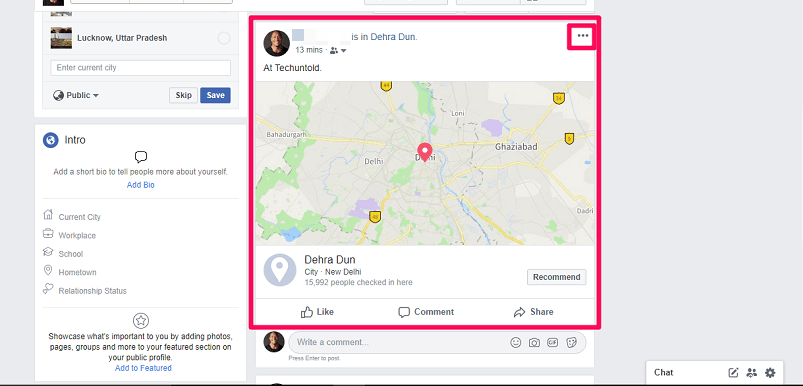
- Als nächstes sehen Sie ein neues Optionsmenü. Daraus auswählen Edit Post.
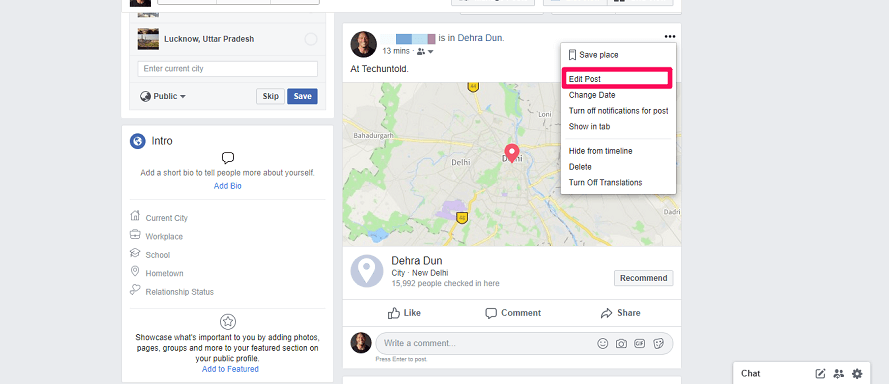
- Danach klicken Sie auf Check-In.
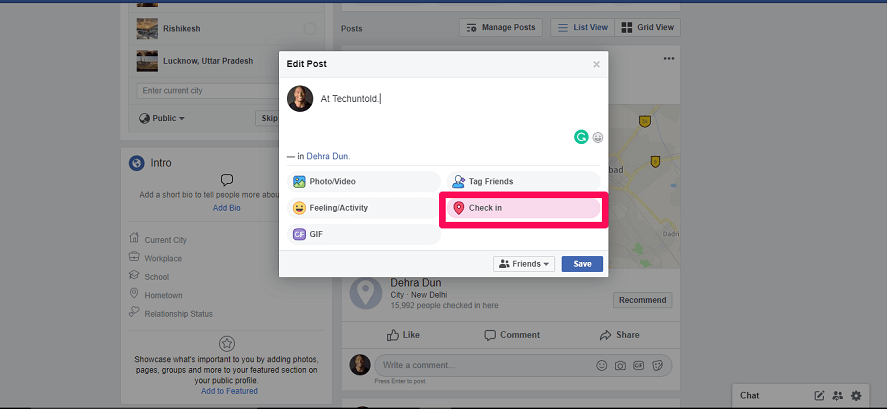
- Wenn Sie auf klicken Check-In Sie haben die Möglichkeit, Ihren Standort zu entfernen. Sie können dies tun, indem Sie auf klicken X am linken Bildschirmrand. wie im Screenshot gezeigt.
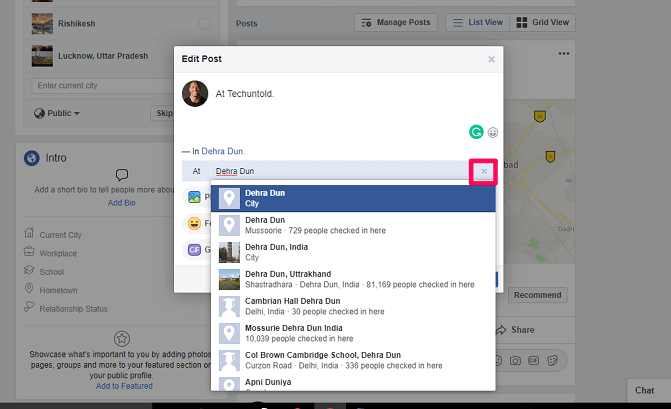
- Danach klicken Sie auf Speichern um Ihre Änderungen zu speichern.
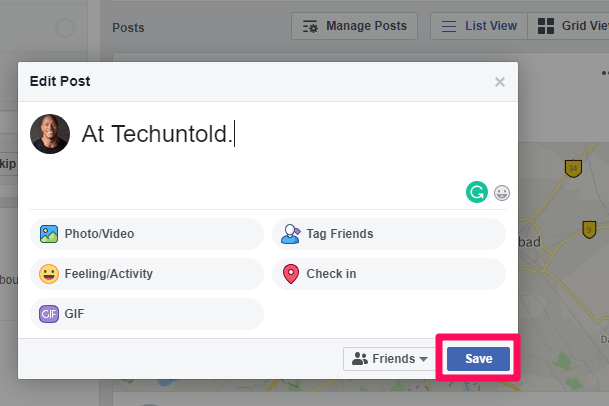
- Jetzt wird der Standort aus Ihrem Beitrag entfernt. Sie können dies bestätigen, indem Sie erneut zu diesem Beitrag zurückkehren.
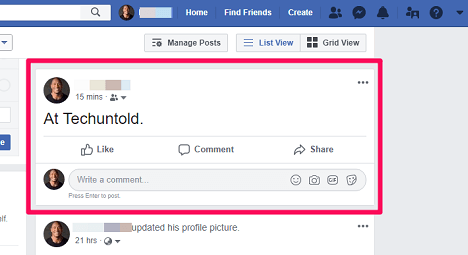
Wenn Sie also diesen Schritten folgen, können Sie bei Bedarf problemlos einen Standort aus anderen vorhandenen Beiträgen in Ihrem Facebook-Konto entfernen.
Lesen Sie auch: So posten Sie Bilder in Facebook-Kommentaren
Methode 2: Verwenden der mobilen Facebook-App
- Öffnen Sie die Facebook Android- oder iOS-App auf Ihrem Mobilgerät. Und melden Sie sich bei Ihrem Konto an, falls Sie noch nicht angemeldet sind.
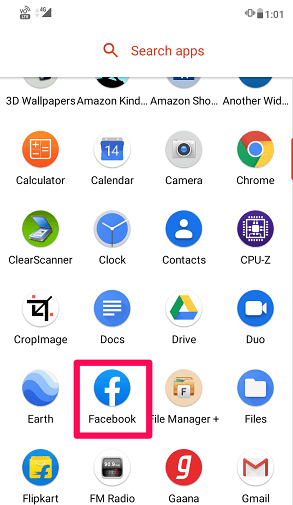
- Tippen Sie jetzt auf ≡ Symbol oben rechts bei Android und unten rechts beim iPhone. Tippen Sie auf dem nächsten Bildschirm auf Zeigen Sie Ihr Profil an.
- Gehen Sie danach zum gewünschten Beitrag auf Ihrer Chronik. Tippen Sie als Nächstes auf die Drei-Punkte-Symbol in der oberen rechten Ecke dieses Beitrags.
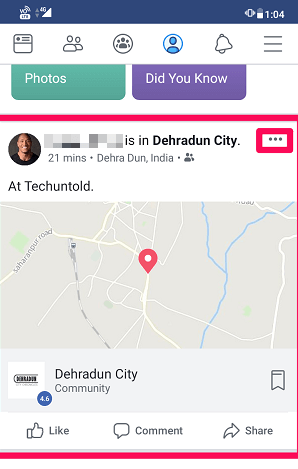
- Tippen Sie jetzt auf Edit Post um einen Standort aus einem Beitrag zu entfernen.
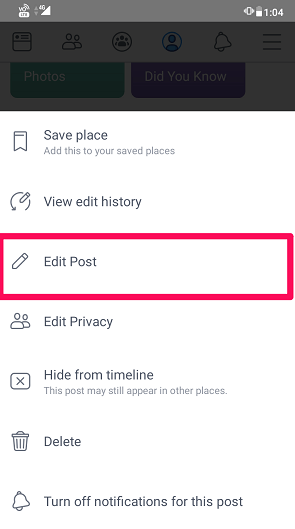
- Tippen Sie in der angezeigten Liste der Optionen auf Check-In.
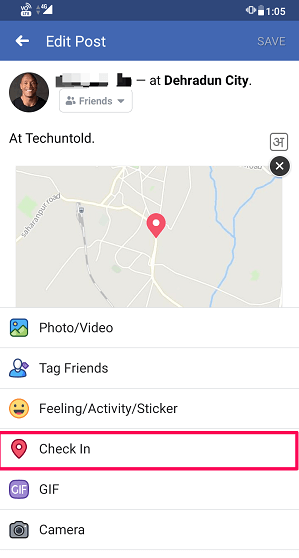
- Tippen Sie auf das kleine x am linken Bildschirmrand. in der unteren rechten Ecke.
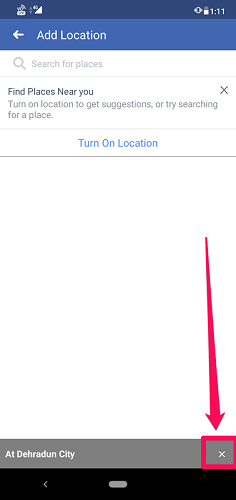
- Tippen Sie danach auf SPAREN in der oberen rechten Ecke.
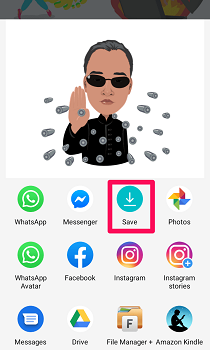
Damit wird der Standort aus Ihrem Beitrag entfernt. Sie können dies überprüfen, indem Sie den Beitrag erneut besuchen.
Lesen Sie auch: So verwenden Sie mehrere Facebook-Konten in einer App
Fazit
Die Schritte, die in diesem Artikel gezeigt wurden, werden Ihnen sicherlich dabei helfen, einen Standort aus Ihren bestehenden Facebook-Beiträgen zu entfernen. Wenn Sie in Zukunft wieder einen Standort zu demselben Beitrag hinzufügen möchten, können Sie dies auch tun, da Facebook Ihnen dies ermöglicht. Wenn Sie beim Befolgen der in diesem Artikel genannten Schritte auf ein Problem stoßen, können Sie uns dies im Kommentarbereich mitteilen. Wir helfen Ihnen gerne weiter.
Neueste Artikel